Adobe Photoshop программасындагы уникалдуу куралдардын жардамы менен фотографияда башталгыч адам дагы булчуңдарды көбөйтө алат. Бул үчүн атайын көндүмдөргө ээ болуунун кажети жок.

Ал зарыл
Adobe Photoshop CS 2 же андан жогору
Нускамалар
1 кадам
Түпнуска сүрөттү Adobe Photoshop программасында ачыңыз. Бул үчүн "Файл" -> "Ачуу" менюну чыкылдатыңыз. Сүрөтүңүздү таап, аны эки жолу чыкылдатыңыз. Сүрөттү чычкан менен түздөн-түз программанын иштөө аймагына сүйрөп барсаңыз болот.
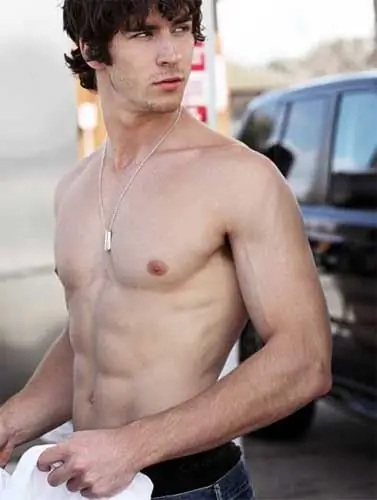
2-кадам
Булчуңдарды Photoshopто Пластик чыпкасы аркылуу чоңойтуу ыңгайлуу. Аны "Чыпка" менюсунан таап, ачыңыз. Чындыгында, бул жөн гана чыпка эмес - бул сүрөттөрдү белгилүү бир жол менен өзгөртүүгө мүмкүндүк берген бүт программа: иллюстрациянын айрым элементтерин созуу жана деформациялоо. Алгач, Loupe куралы менен сүрөттү чоңойтуп алыңыз. Андан кийин "Манжа" куралын алып, аны колдонуп, булчуң көлөмүн көбөйтө баштаңыз. Ал үчүн "Манжаны" булчуңдун чек арасына жылдырып, чычкандын сол баскычын басып, ушул чек араны акырын жылдырыңыз. Мындай операцияны туура жана ишенимдүү жүргүзүү үчүн, сиз анатомияны жакшы өздөштүрүшүңүз керек, же алдыңызда чоң булчуңдар кандай болушу мүмкүн экендигин көрсөткөн үлгү болушу керек.
Бүткөндөн кийин, натыйжа сизге туура келет, өзгөртүүлөрдү кабыл алыңыз ("ОК" баскычы).
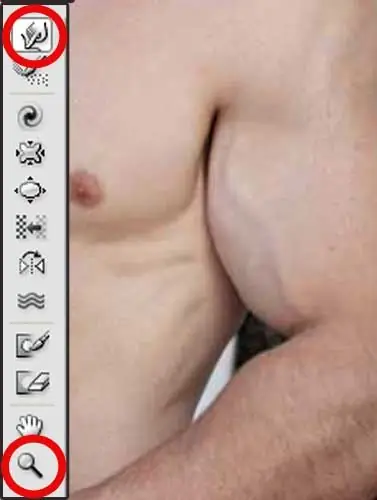
3-кадам
Анын үстүнө, булчуңдун айрым жерлерин бир аз жеңилдетип, көтөрүлгөн бүктөмдөрдү бир аз күңүрттөй аласыз. Кесипкөй фотографтар жана сүрөтчүлөр сүрөттөгү аймак канчалык жеңил болсо, ал ошончолук жакыныраак болоорун жана тескерисинче билишет. Ушул принциптен пайдаланыңыз. Көмүскөлөрдү бир аз карартып, урунттуу жерлерди жарык кылыңыз. Муну жасоо оңой, мисалы, Photoshop шаймандар панелинен табылган "Dimmer" жана "Dodge" шаймандарын колдонуп.

4-кадам
Даяр сүрөттү сактаңыз. Файл менюсунан, Башкача сактоо же Веб жана Түзмөктөр үчүн сактоо дегенди чыкылдатыңыз. Этият болуңуз: "Сактоо" баскычын чыкылдатып койсоңуз, баштапкы сүрөттү жоготуп аласыз, анткени программа аны жаңысына алмаштырат.






